Windows 10 kebocoran memori terjadi ketika aplikasi yang Anda gunakan tidak mengembalikan sumber daya ke sistem Anda setelah Anda selesai menggunakan aplikasi tersebut. Jika hal ini terjadi, Anda tidak dapat mengerjakan tugas lain di PC karena PC tidak memiliki cukup RAM untuk digunakan.
Pada sebagian besar kasus, Anda dapat memperbaiki sendiri masalah kebocoran memori Windows 10. Anda dapat menutup aplikasi yang menghabiskan banyak sumber daya, menonaktifkan aplikasi startup tertentu, dan melakukan tugas serupa untuk memperbaiki kebocoran memori.
Mulai ulang PC Anda
Cara mudah untuk hapus isi memori PC Anda adalah dengan me-restart PC Anda. Hal ini akan memperbaiki masalah kebocoran memori dalam banyak kasus, setidaknya untuk sementara, hingga Anda dapat menemukan perbaikan permanen.
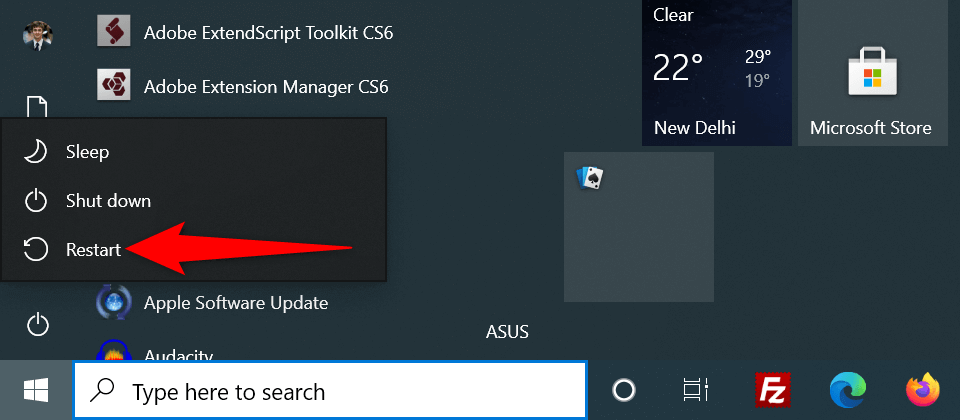
Gunakan Diagnostik Memori Windows untuk Memperbaiki Kebocoran Memori Windows 10
Windows 10 dilengkapi dengan alat yang disebut Diagnostik Memori Windows. Anda dapat menggunakan alat ini untuk menemukan dan memperbaiki masalah dengan RAM PC Anda.
Karena alat ini secara otomatis mendeteksi masalah pada memori Anda, Anda tidak perlu mahir komputer untuk menggunakan alat ini.
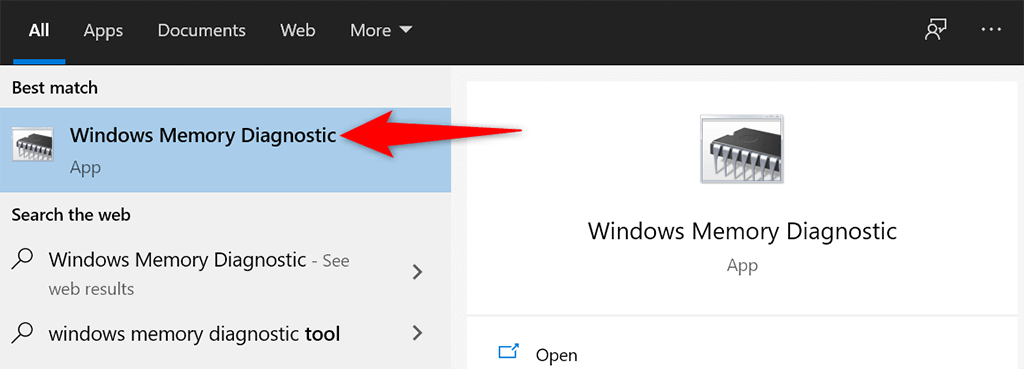
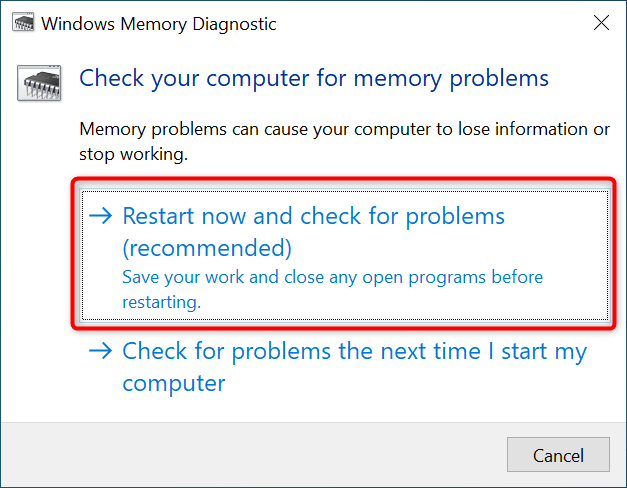
Tutup Aplikasi yang Bermasalah untuk Mengatasi Masalah Kebocoran Memori Windows 10
Sebagian besar masalah kebocoran memori Windows 10 terjadi karena aplikasi bermasalah yang Anda instal di sistem Anda. Aplikasi ini biasanya menghabiskan seluruh RAM Anda dan tidak menyisakan memori untuk digunakan aplikasi lain.
Dalam hal ini, Anda dapat memperbaiki masalah ini paling lambat menutup aplikasi yang bermasalah di PC Anda. Task Manager akan memberi tahu Anda aplikasi apa yang menggunakan jumlah RAM. Jika Anda menemukan aplikasi menggunakan jumlah memori yang tidak biasa, aplikasi tersebut mungkin penyebabnya.
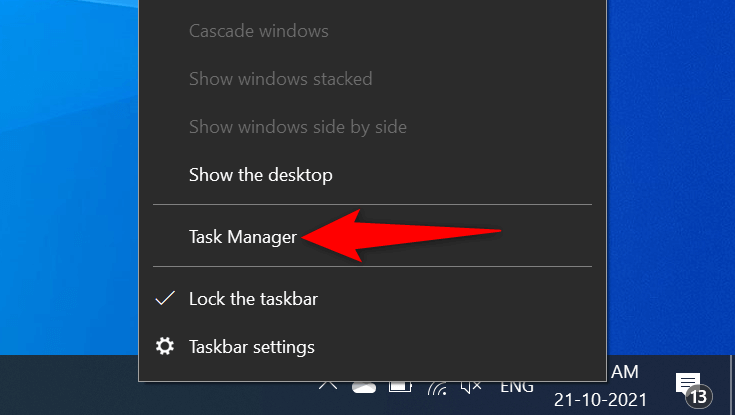
- .
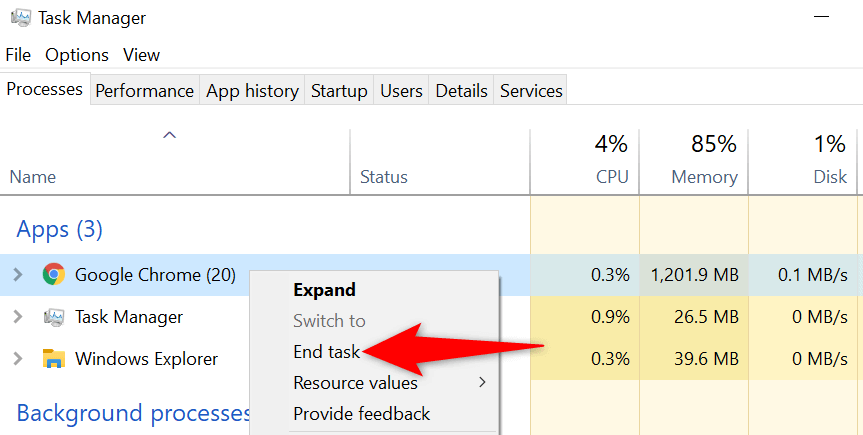
Ulangi proses di atas untuk setiap aplikasi yang menggunakan banyak memori. Jika masalah kebocoran memori Windows 10 Anda teratasi dengan melakukan hal itu, Anda tahu aplikasi apa yang menyebabkan masalah. Anda kemudian dapat hapus instalan aplikasi tersebut secara manual di komputer Anda.
Nonaktifkan Program Startup
Jika PC Anda mulai menunjukkan tanda-tanda kebocoran memori segera setelah Anda menghidupkan PC, aplikasi startup mungkin menjadi penyebabnya. Aplikasi ini otomatis diluncurkan saat PC Anda boot.
Dalam hal ini, Anda dapat menghapus aplikasi yang bermasalah dari daftar aplikasi startup. Aplikasi tidak lagi terbuka secara otomatis saat Anda menyalakan komputer.
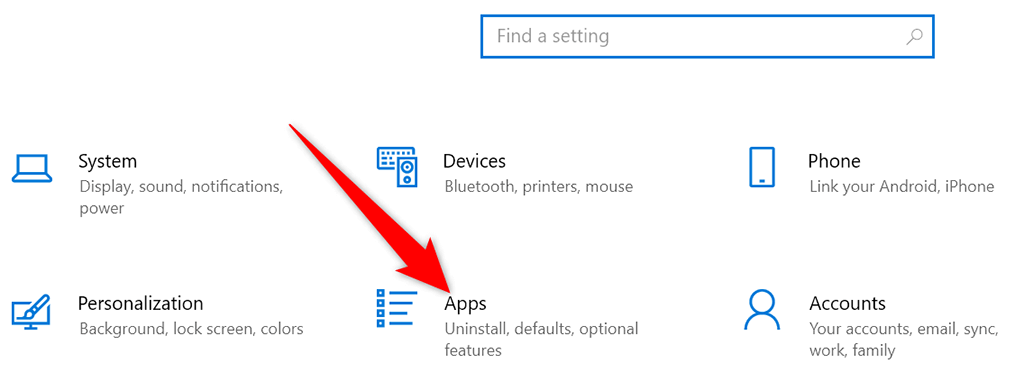
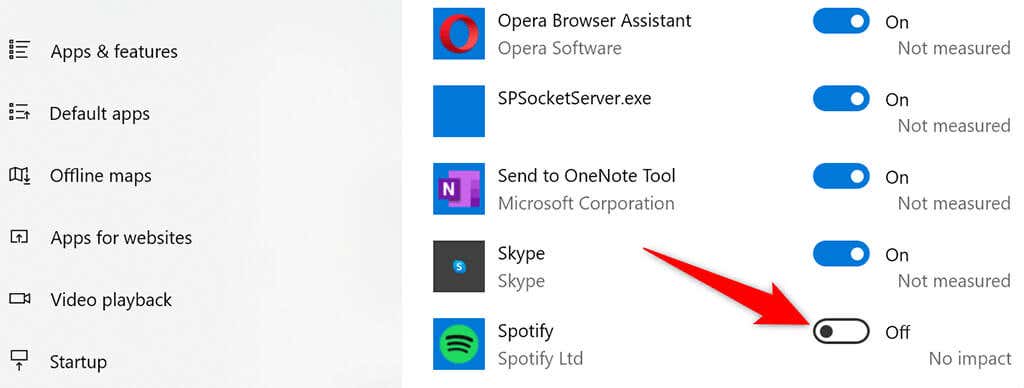
Perbarui Driver Perangkat Anda
Driver perangkat yang ketinggalan jaman menyebabkan berbagai masalah, termasuk masalah kebocoran memori Windows 10. Jika hal ini terjadi pada PC Anda, Anda harus perbarui semua driver Anda menggunakan versi terbaru.
Update driver di Windows 10 gratis dan mudah.
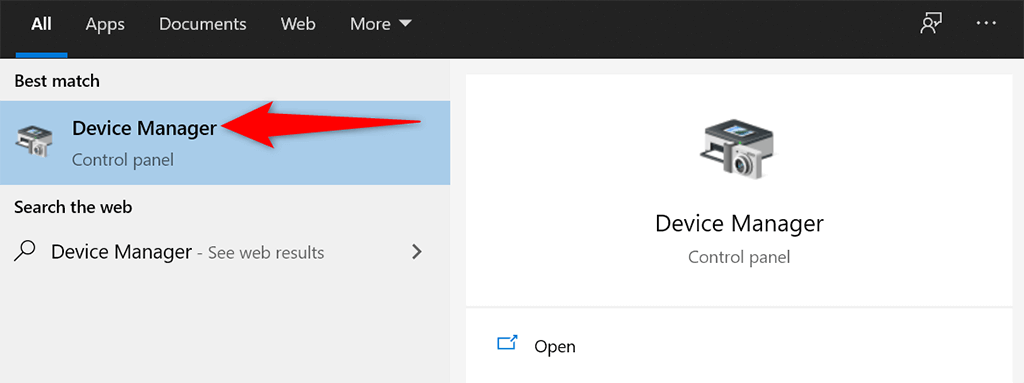
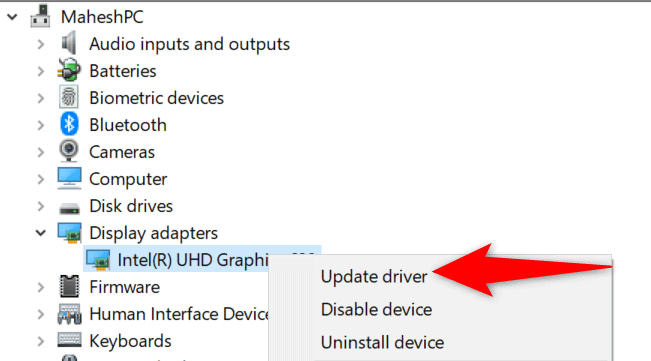
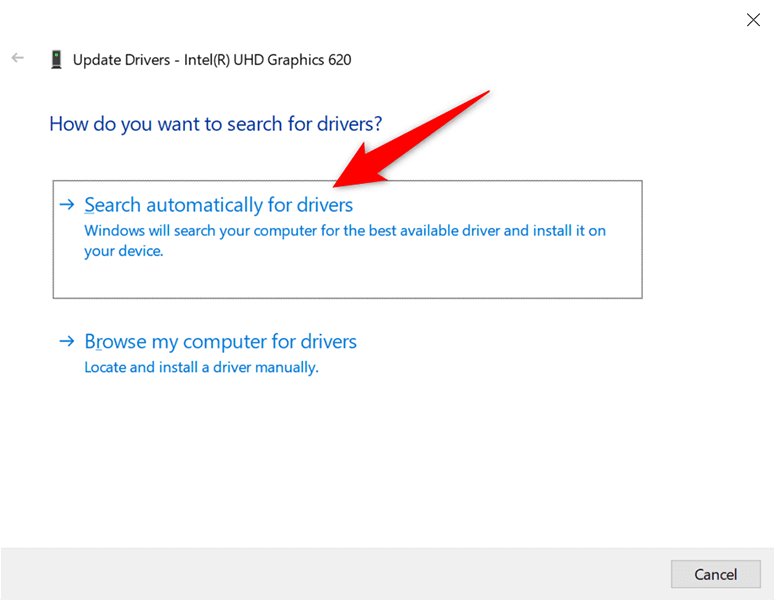
Jika Anda menggunakan kartu grafis Nvidia, Anda juga dapat melakukannya secara manual perbarui driver Anda.
Jalankan Pemindaian Antivirus untuk Mengatasi Masalah Kebocoran Memori Windows 10
Terkadang, virus atau malware menghabiskan seluruh memori Anda, sehingga menyebabkan masalah kebocoran memori Windows 10. Dalam kasus ini, gunakan alat antivirus bawaan PC Anda untuk menemukan dan menghapus virus apa pun dari komputer Anda.
Jika Anda memiliki antivirus pihak ketiga yang terinstal di komputer, Anda juga dapat menggunakannya.
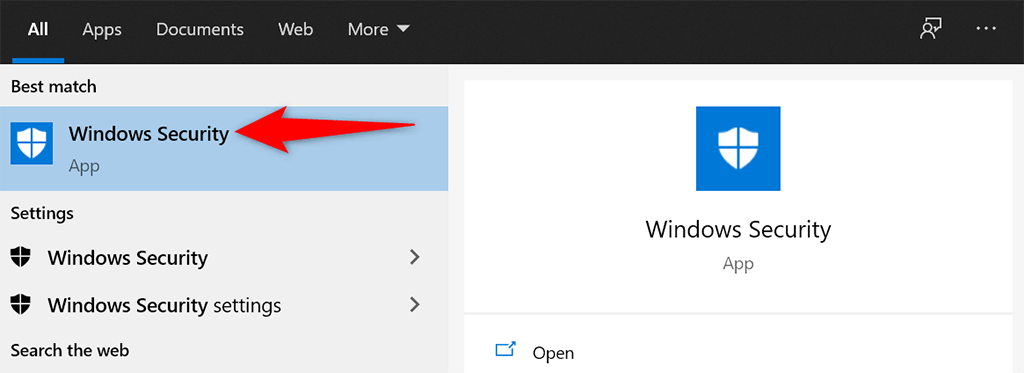
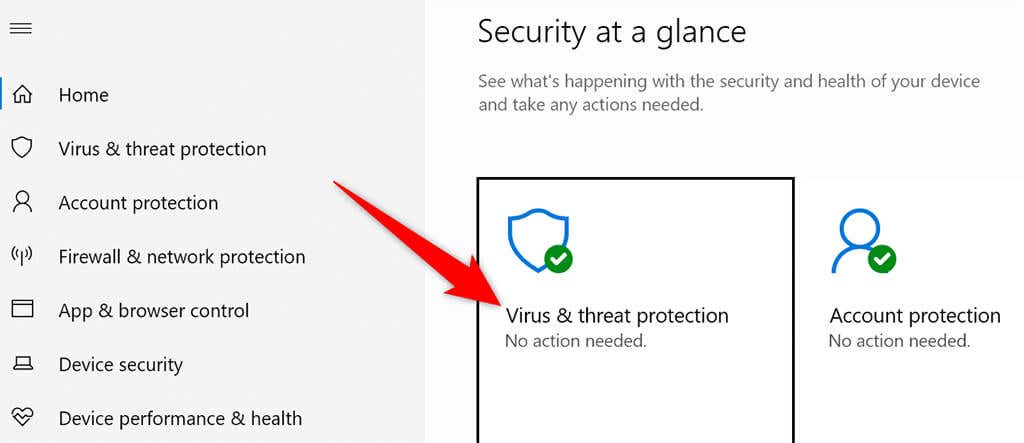
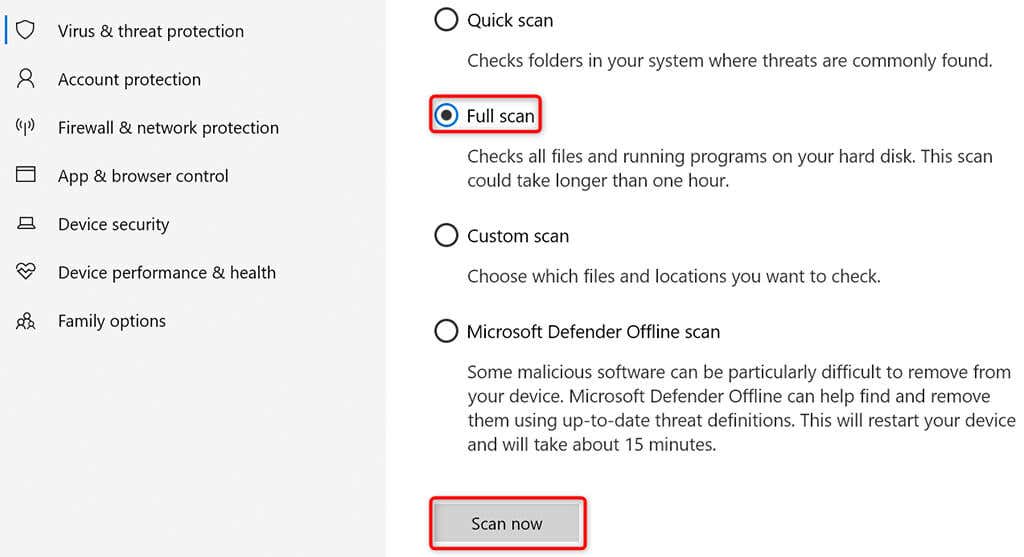
Nonaktifkan Sysmain di Windows 10
Sysmain adalah fitur di Windows 10 yang secara otomatis memuat aplikasi yang sering Anda gunakan ke dalam RAM. Hal ini membuat peluncuran aplikasi tersebut menjadi lebih cepat.
Namun, jika Anda pernah mengalami masalah terkait RAM, sebaiknya nonaktifkan fitur tersebut untuk melihat apakah ada perbedaannya. Anda selalu dapat mengaktifkan kembali fitur ini nanti.
Untuk mematikan Sistem:
services.msc
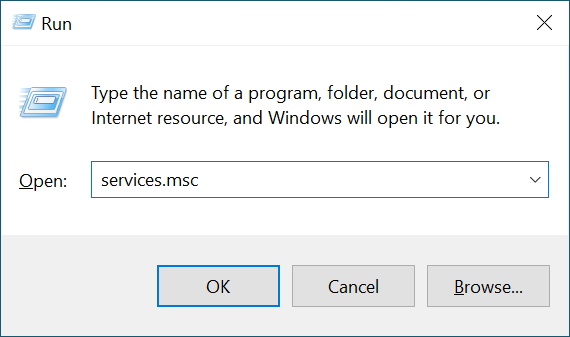
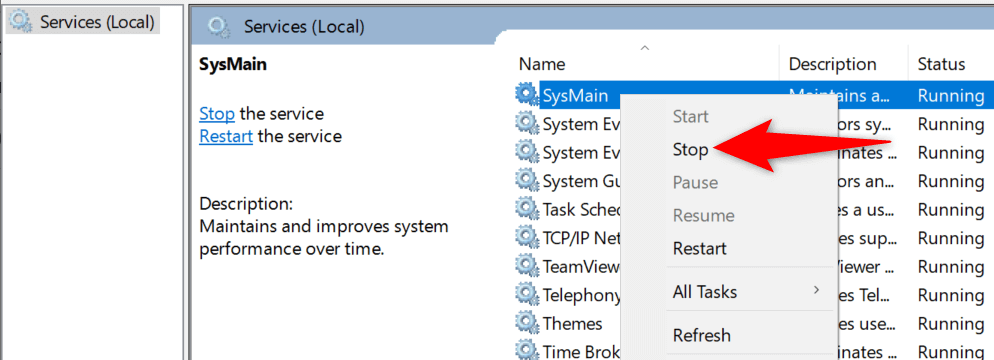
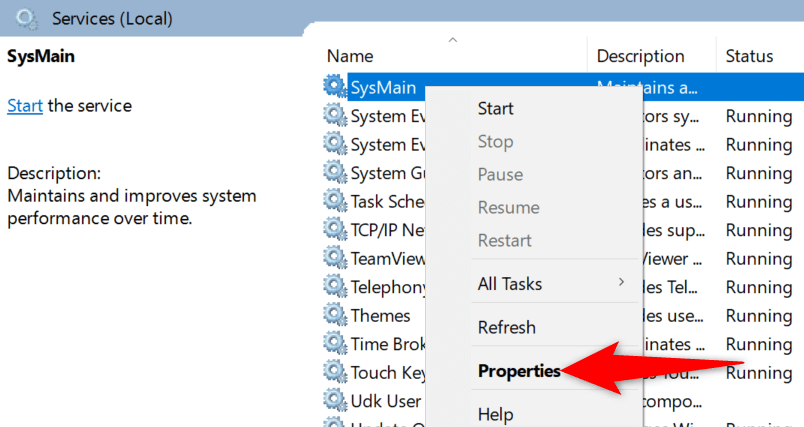
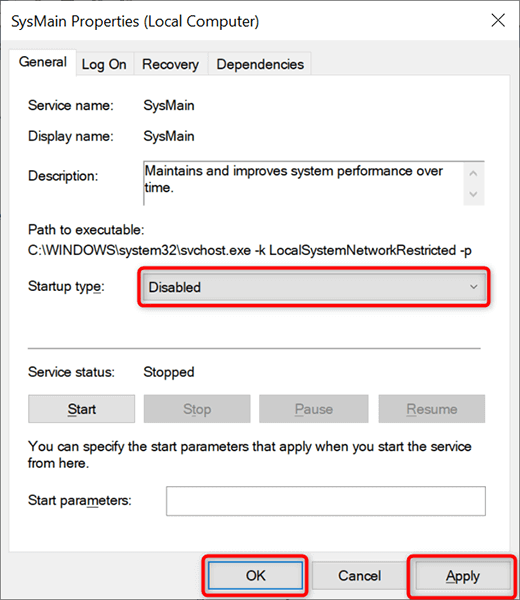
Masalah Kebocoran Memori Windows 10 Anda Sekarang Harus Diperbaiki
Masalah kebocoran memori cukup umum terjadi pada PC Windows. Jika Anda pernah mengalami masalah ini pada mesin Anda, kini Anda tahu apa yang harus dilakukan untuk mengatasinya. Singkatnya, jauhi aplikasi yang tidak tepercaya, dan Anda akan baik-baik saja.
.